Asenna navigaattori puhelimeen

Nykyään autokuljettajat ovat yhä useammin alkaneet käyttää GPS-navigaattoreita löytääkseen nopeasti tarvittavan kadun, alueen suurissa tai tuntemattomissa kaupungeissa ja päästäkseen helposti oikeaan paikkaan. Kaikilla ei kuitenkaan ole ylimääräistä rahaa tällaisten laitteiden ostamiseen. Voit ratkaista tämän ongelman asentamalla navigaattorin puhelimeen. Mutta samaan aikaan voi syntyä monia vivahteita - harkitaan niitä.
sisältöön ↑Kuinka asentaa navigaattori puhelimeen?
Jotta löydettäisiin tapa esimerkiksi lähimpään ruokailuhuoneeseen tuntemattomassa paikassa, ei ole ollenkaan tarpeen häiritä poliisia, ohikulkijoita tai etsiä kauppaa karttojen avulla - sinun on vain asennettava navigaattori puhelimeesi etukäteen. Nykyaikaisissa älypuhelimissa ja tablet-laitteissa on erityiset sisäänrakennetut GPS-anturit, jotka voivat auttaa tien löytämisessä.
Yksi suosituimmista Android-käyttöjärjestelmän sovelluksista on tänään iGo ja Navitel. Nämä ohjelmat antavat mahdollisuuden käyttää androideja, tabletteja ja matkapuhelimia aivan kuin täysimittaisia navigoijia.
Toisin kuin iGo, Navitel on keskittynyt enemmän venäläisiin käyttäjiin. Koska täysimittaiset navigaattorit ovat melko kalliita, monet autoilijat mieluummin asentavat tällaiset ohjelmat mobiililaitteisiinsa.
Tärkeää! Voit nähdä myös muita ohjelmistovaihtoehtoja, joista kerrotaan yksityiskohtaisesti artikkelissa. ”Navigaattori puhelimelle ilman Internetiä”.
Noudata seuraavaa järjestystä asentaaksesi navigaattorin puhelimeen:
- Siirry ”Asetukset” -valikkoon ja etsi ”Sijainti” -kohta.
- Ota ominaisuus käyttöön, jonka avulla sovellukset voivat käyttää sijaintitietojasi.
- Valitse ”Langattomat verkot” ja “Käytä GPS” -kohdan vieressä olevat valintaruudut, jotta sisäänrakennettu navigaattori voi määrittää sijaintisi Wi-Fi: n tai matkapuhelinverkon avulla.
- Kun olet käynnistänyt sovelluksen, sinun täytyy vain kirjoittaa sovellus laitteellesi ja valita Google Maps “Maps”.
Tärkeää! Monet ihmiset haluavat muuttaa näytön suunnittelua ajoittain, mutta jopa tässä yksinkertaisessa menettelyssä käyttäjillä on säännöllisesti kysymyksiä. Jos olet kohdannut tällaisen, napsauta linkkiä nähdäksesi ohjeet taustakuvan asentamiseksi näytölle ilman leikkaamista.
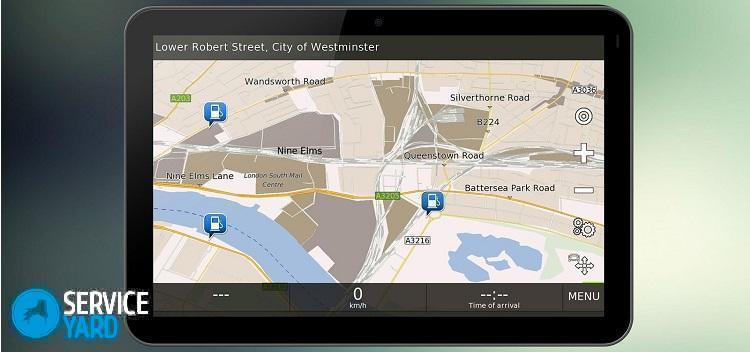
Jos karttasovellusta ei ole asennettu mobiililaitteeseesi (vaikka yleensä se asennetaan automaattisesti), navigaattorin voi ladata verkosta. Tarkastelemme tätä prosessia käyttämällä Samsung GT-S7272-älypuhelimen esimerkkiä. Voit ladata navigaattorin seuraavasti:
- Siirry Play Marketiin (Google Play) ja kirjoita ”navigaattori” hakupalkkiin.
- Valitse kyselyn tuloksista haluamasi sovellus ja napsauta sitten ”Asenna” -painiketta. Tässä tapauksessa ohjelma “Navitel” asennetaan.
- Lue ohjelman vaatimukset ja napsauta sitten Hyväksy-painiketta.
- Kun sovellus on ladattu laitteellesi, napsauta ”Avaa” -painiketta.
- Nyt pitäisi ilmestyä ikkuna lisätiedostojen asentamista varten navigaattorille.
- Odota, kunnes prosessi on valmis, painamatta mitään painiketta. Tämä voi kestää muutamasta sekunnista muutamaan minuuttiin riippuen Internet-yhteyden nopeudesta ja älypuhelimen nopeudesta.
sisältöön ↑Tärkeää! Muista, että jos avaat useita erilaisia sovelluksia, jotka toimivat taustalla, tämä voi hidastaa gadgetisi koko käyttöjärjestelmää. Asenna erityinen ohjelmisto, jotta voit suorittaa säännöllisen puhdistuksen heti ja et tarvitse ongelmia tärkeiden tietojen lataamisessa tai vastaanottamisessa kerralla tai toisella. Valintamme auttaa sinua paras puhelinten viruksentorjunta.
Kuinka määrittää navigaattorin puhelimeen?
Kun navigaattori on asennettu puhelimeen, se on määritettävä. Tämän tekeminen on melko yksinkertaista, jos päätät käyttää Navitel-ohjelmaa.
Tässä tapauksessa tämän ohjelman kokoonpano tapahtuu seuraavasti:
- Käynnistä Navitel-sovellus ja valitse sitten sopiva kohde Internet-yhteysasetuksista.
Tärkeää! Tämä verkkopalvelu vaatii melko suuren määrän Internet-liikennettä - pidä tämä mielessä, varsinkin jos käytät GPRS-verkkovierailua.
- Kun olet asettanut tarvittavat asetukset, napsauta ruudun oikeassa yläkulmassa olevaa valintamerkkiä.
- Valitse kortin kieli, käyttöliittymän kieli ja puheilmoituksen vaihtoehto (miehen tai naisen ääni). Valitse oikeassa yläkulmassa oleva ruutu.
- Lue lisenssisopimus ja napsauta sitten Hyväksy-painiketta.
- GPS-navigaattorin ilmaista versiota voidaan käyttää väliaikaisesti kuuden päivän ajan (koeaika), minkä jälkeen on suositeltavaa ostaa premium-versio. Ilmaista käyttöä varten napsauta painiketta, jonka otsikko on ”Aloita koeaika”.
- Seuraavaksi navigaattorin on luotava yhteys satelliitteihin, jonka jälkeen sinun on ladattava tarvittavan alueen kartat tai valittava ne puhelimessa käytettävissä olevista.
- Valitse ladattavat kartat: Eurooppa, Amerikka, Aasia. Valitse maa napsauttamalla yhtä tuotteista.
Tärkeää! On syytä huomata, että korttien lataus on maksettu, ja summa on kunkin maan yksilöllinen.
- Voit ladata kortin kokeilujaksolle ilmaiseksi. Voit tehdä tämän valitsemalla maan ja napsauttamalla “Lataa” -painiketta.
- Lataa kartta älypuhelimeesi ja aloita sovelluksen käyttö aiottuun tarkoitukseen.
sisältöön ↑Tärkeää! Jos käytät erittäin aktiivisesti erilaisia sovelluksia, saat ehkä tulevaisuudessa muita hyödyllisiä tietoja. Lue ja kirjanmerkkejä artikkeleita:
Arkistofilmit
Navigator on erittäin hyödyllinen ohjelma eri laitteille, jonka avulla löydät helposti tien haluttuun paikkaan. Asentaaksesi navigaattorin puhelimeen, sinun on tehtävä vain sarja yksinkertaisia käsittelyjä, joita jopa lapsi pystyy käsittelemään.








